PPTandikabm - 4 Cara Mudah Membuat Watermark Pada Powerpoint - Watermark atau tanda air merupakan salah satu cara untuk melindungi sebuah dokumen yang kita miliki. Biasanya sering kita temui watermark terdapat pada Ms word namun anda juga dapat membuatnya pada PowerPoint yang akan anda buat.
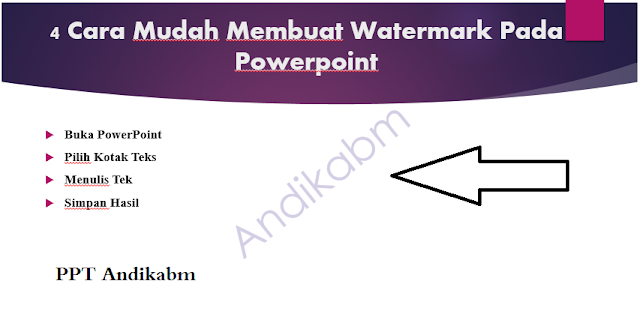 |
| 4 Cara Mudah Membuat Watermark Pada Powerpoint |
Jika Anda membuat dokumen menggunakan aplikasi Microsoft Office, Anda bisa melindungi dokumen tersebut. Mungkin yang Anda ketahui hanya microsoft word saja yang bisa menambahkan watermark, tapi ternyata tidak.
Watermark dibuat dengan sebuah tujuan agar dokumen atau karya anda tersebut tidak dijiplak atau dibuat plagiat oleh orang lain yang tidak bertanggung jawab. Dengan adanya Watermark ini tentunya menjadi ciri khas tersendiri, yang menandakan bahwa itu adalah karya anda.
Nah, pada artikel kali ini admin PPT Andikabm akan berbagai 4 Cara Cepat dan Mudah Membuat Watermark Pada PowerPoint:
1. Buka PowerPoint
Sebagai langkah awal dalam pembuatan Watermark pada powerpoint tentunya buka aplikasi powerpoint yang tersedia pada laptop anda. Setelah terbuka pilih salah satu design kemudian enter kurang lebih menjadi lima slide.
Setelah terbuka kurang lebih 5 slide maka pilih view dan cari master slide, kemudian klik pada master slide atau slide master yang ada, lihat gambar di bawah ini.
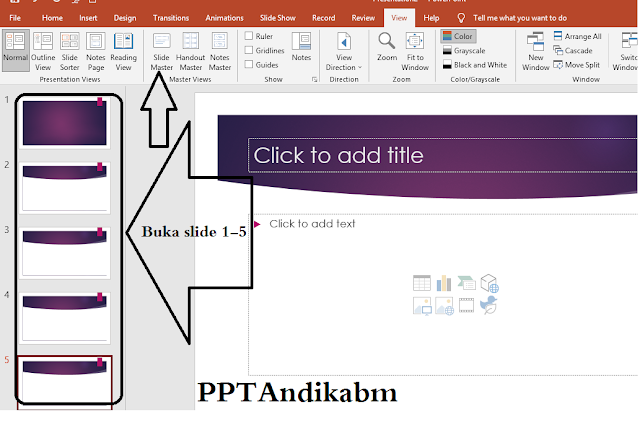 |
| Gambar 1 |
2. Pilih Kotak Teks
Langklah selanjutnya untuk membuat teks yang diinginkan, yaitu dengan cara klik Insert, cari Text Box atau Kotak tek dan klik pada text box tersebut, kemudian klikkan krusor pada lembar kerja powerpoint, maka akan membentuk kotak dan seret sesuai ukuran.
 |
| Gambar 2 |
3. Menulis Tek
Tuliskan tek sesuai dengan keinginan, setting ukuran, bentuk tulisan, pilih warna yang tidak terlalu mencolok agar tidak menutupi isi dari powerpoint yang akan dibuat. (Lihat gambar 2).
4. Simpan Hasil
Setelah berhasil membuat watermark (dapat dilihat slide bawahnya) dengan adanya tulisan watermark yang andabuat tadi maka langkah terakhir yaitu Simpan atau Save hasil kerja dengan cara Ctrl + S atau langsung ditutup maka akan pop up sebuah perintah simpan atau tidak.
Nah, mudah bukan, 4 Cara Mudah Membuat Watermark Pada Powerpoint, setelah berhasil disimpan lanjutkan membuat isi atau materi dari powerpoint yang diinginkan.
Demikian 4 Cara Mudah Membuat Watermark Pada Powerpoint, semoga artikel ini dapat bermanfaat dan dapat dipraktekkan dengan mudah, jika terdapat kesulitan dalam pembuatan dapat ditanyakan pada kolom komentar yang ada pada postingan ini.
Terimakasih, Salam PPTAndikabm, Wassalam.......

Post a Comment for "4 Cara Mudah Membuat Watermark Pada Powerpoint "